Lệnh PowerShell_ise trong Windows
Windows PowerShell Integrated Scripting Environment (ISE) là một ứng dụng lưu trữ đồ họa cho phép bạn đọc, viết, chạy, gỡ lỗi và kiểm tra các tập lệnh và mô-đun trong môi trường hỗ trợ đồ họa. Các tính năng chính như IntelliSense, Show-Command, chia đoạn, hoàn thành tab, tô màu cú pháp, gỡ lỗi hình ảnh và trợ giúp theo ngữ cảnh... cung cấp cho người dùng những trải nghiệm phong phú về tập lệnh.
Công cụ PowerShell_ISE.exe có nhiệm vụ khởi động phiên Windows PowerShell ISE. Khi bạn sử dụng PowerShell_ISE.exe, bạn có thể sử dụng tham số tùy chọn của nó để mở tệp trong Windows PowerShell ISE hoặc để bắt đầu phiên Windows PowerShell ISE không có cấu hình hoặc đa luồng.
PowerShell_ISE.exe đã được giới thiệu trong Windows PowerShell 2.0 và được cải tiến đáng kể trong Windows PowerShell 3.0.
Sử dụng PowerShell_ISE.exe
Bạn có thể sử dụng PowerShell_ISE.exe để khởi động và kết thúc phiên Windows PowerShell như sau:
Để bắt đầu phiên Windows PowerShell ISE, trong cửa sổ Command Promp cũng như trong Windows PowerShell hoặc nhập lệnh sau trong Start menu:
PowerShell_Ise
Để mở tập lệnh (.ps1), mô-đun tập lệnh (.psm1), tệp kê khai (.psd1), file XML hoặc bất kỳ file nào khác được hỗ trợ trong Windows PowerShell ISE, hãy sử dụng định dạng lệnh sau:
PowerShell_Ise <FilePath>Trong Windows PowerShell 3.0, bạn có thể sử dụng tham số tùy chọn File như sau:
PowerShell_Ise -File <FilePath>Để bắt đầu phiên Windows PowerShell ISE mà không có cấu hình Windows PowerShell của bạn, hãy sử dụng tham số NoProfile. (Tham số NoProfile được giới thiệu trong Windows PowerShell 3.0.)
PowerShell_Ise -NoProfile
Để xem file trợ giúp của PowerShell_ISE.exe trong cửa sổ Command Promp, hãy sử dụng định dạng lệnh sau:
PowerShell_Ise -help, -?, /?Chú giải
Windows PowerShell chạy trên tùy chọn cài đặt Server Core của các hệ điều hành Windows Server. Tuy nhiên, vì Windows PowerShell ISE yêu cầu một giao diện đồ họa người dùng, nó sẽ không chạy trên các cài đặt Server Core.
Xem thêm:
Bạn nên đọc
-

File PKG là gì?
-

Công thức tính diện tích xung quanh hình nón cụt, diện tích toàn phần hình nón cụt, thể tích hình nón cụt
-

Top Trung tâm đào tạo, cấp chứng chỉ tin học văn phòng MOS
-

Chuyển từ cơ số 16 sang cơ số 2
-

Các đơn vị đo lường cơ bản trong máy tính
-

Công thức tính diện tích tam giác: vuông, thường, cân, đều
Theo Nghị định 147/2024/ND-CP, bạn cần xác thực tài khoản trước khi sử dụng tính năng này. Chúng tôi sẽ gửi mã xác thực qua SMS hoặc Zalo tới số điện thoại mà bạn nhập dưới đây:
Cũ vẫn chất
-

5 cách cơ bản để update, cập nhật driver cho máy tính
Hôm qua -

DLC Boot
-

Yandere là gì? Tại sao Yandere lại đáng sợ thế?
Hôm qua -

Một số thủ thuật tùy biến Taskbar trên Windows 10 hiệu quả
Hôm qua 1 -

Irelia DTCL: Lên đồ Irelia mùa 11, đồ chuẩn Irelia DTCL
Hôm qua -

Cách đăng ký tài khoản Vk Free Fire
Hôm qua -

Cách sửa lỗi không tải được file lên Google Drive
Hôm qua 1 -

Cách ẩn/bỏ ẩn thanh Taskbar trên Windows 11
Hôm qua -

Cách đặt Google là công cụ tìm kiếm mặc định trên Microsoft Edge
Hôm qua -

Cách kiểm tra dung lượng ổ cứng máy tính
Hôm qua
 Công nghệ
Công nghệ  AI
AI  Windows
Windows  iPhone
iPhone  Android
Android  Học IT
Học IT  Download
Download  Tiện ích
Tiện ích  Khoa học
Khoa học  Game
Game  Làng CN
Làng CN  Ứng dụng
Ứng dụng 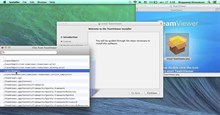


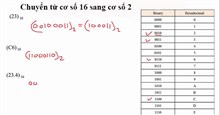












 Linux
Linux  Đồng hồ thông minh
Đồng hồ thông minh  macOS
macOS  Chụp ảnh - Quay phim
Chụp ảnh - Quay phim  Thủ thuật SEO
Thủ thuật SEO  Phần cứng
Phần cứng  Kiến thức cơ bản
Kiến thức cơ bản  Dịch vụ ngân hàng
Dịch vụ ngân hàng  Lập trình
Lập trình  Dịch vụ công trực tuyến
Dịch vụ công trực tuyến  Dịch vụ nhà mạng
Dịch vụ nhà mạng  Quiz công nghệ
Quiz công nghệ  Microsoft Word 2016
Microsoft Word 2016  Microsoft Word 2013
Microsoft Word 2013  Microsoft Word 2007
Microsoft Word 2007  Microsoft Excel 2019
Microsoft Excel 2019  Microsoft Excel 2016
Microsoft Excel 2016  Microsoft PowerPoint 2019
Microsoft PowerPoint 2019  Google Sheets
Google Sheets  Học Photoshop
Học Photoshop  Lập trình Scratch
Lập trình Scratch  Bootstrap
Bootstrap  Văn phòng
Văn phòng  Tải game
Tải game  Tiện ích hệ thống
Tiện ích hệ thống  Ảnh, đồ họa
Ảnh, đồ họa  Internet
Internet  Bảo mật, Antivirus
Bảo mật, Antivirus  Doanh nghiệp
Doanh nghiệp  Video, phim, nhạc
Video, phim, nhạc  Mạng xã hội
Mạng xã hội  Học tập - Giáo dục
Học tập - Giáo dục  Máy ảo
Máy ảo  AI Trí tuệ nhân tạo
AI Trí tuệ nhân tạo  ChatGPT
ChatGPT  Gemini
Gemini  Điện máy
Điện máy  Tivi
Tivi  Tủ lạnh
Tủ lạnh  Điều hòa
Điều hòa  Máy giặt
Máy giặt  Cuộc sống
Cuộc sống  TOP
TOP  Kỹ năng
Kỹ năng  Món ngon mỗi ngày
Món ngon mỗi ngày  Nuôi dạy con
Nuôi dạy con  Mẹo vặt
Mẹo vặt  Phim ảnh, Truyện
Phim ảnh, Truyện  Làm đẹp
Làm đẹp  DIY - Handmade
DIY - Handmade  Du lịch
Du lịch  Quà tặng
Quà tặng  Giải trí
Giải trí  Là gì?
Là gì?  Nhà đẹp
Nhà đẹp  Giáng sinh - Noel
Giáng sinh - Noel  Hướng dẫn
Hướng dẫn  Ô tô, Xe máy
Ô tô, Xe máy  Tấn công mạng
Tấn công mạng  Chuyện công nghệ
Chuyện công nghệ  Công nghệ mới
Công nghệ mới  Trí tuệ Thiên tài
Trí tuệ Thiên tài  Bình luận công nghệ
Bình luận công nghệ